¿Necesitas extraer archivos de una imagen ISO? Sigue estos pasos

Los archivos ISO son frecuentemente utilizados dentro de entornos de Windows. Estos archivos son especialmente conocidos por ser una imagen de discos o duplicados completo que podemos encontrar en un disco óptico como DVD o Blu-ray, que pueden contener películas o incluso un sistema operativo. Estas imágenes se pueden abrir y extraer al igual como si de un archivo comprimido se tratase.
En el caso de que tengamos una imagen ISO en nuestro ordenador y queramos poder acceder a todo su contenido y extraerlo a través de diversas herramientas con las que poder realizar la labor de manera sencilla.
Ventajas que ofrecen los archivos ISO
El uso de archivos ISO es especialmente útil pues en ellos podemos mantener todo su contenido tal cual se encuentra en el estado original. Esto posibilita que sea muy usado a la hora de compartir archivos evitando cualquier pérdida de información durante su transferencia. También ofrece ventajas a la hora de su instalación, ya que puede leer velocidades 10 veces más rápido que una unidad óptica. Además, en el caso de que trabajemos con servidores o máquinas virtuales, siempre va a ser mucho más fácil adjuntar o cargar una imagen desde un archivo ISO que utilizar un medio físico.
Al igual que cualquier otro archivo comprimido, es posible abrir y extraer los diferentes archivos que lo componen, para ello podemos usar programas para descomprimir o comprimir archivos o bien herramientas especializadas en el tratamiento de este tipo de imágenes, tal y como vamos a poder comprobar.
Ver los archivos de una imagen ISO desde Windows
Si tenemos una imagen ISO en nuestro ordenador es posible acceder a su contenido directamente desde Windows 10, sin necesidad de instalar ningún programa. El proceso es muy sencillo pues solo debemos de localizar el archivo ISO y hacer clic sobre él con el botón derecho se nos abrirá el menú contextual de Windows, donde debemos de seleccionar la opción de Montar. 
Una vez hecho esto nos aparecerá una nueva unidad disponible creada virtualmente y que corresponde a esta imagen que hemos montado y a la cual podemos acceder a los archivos que lo componen.
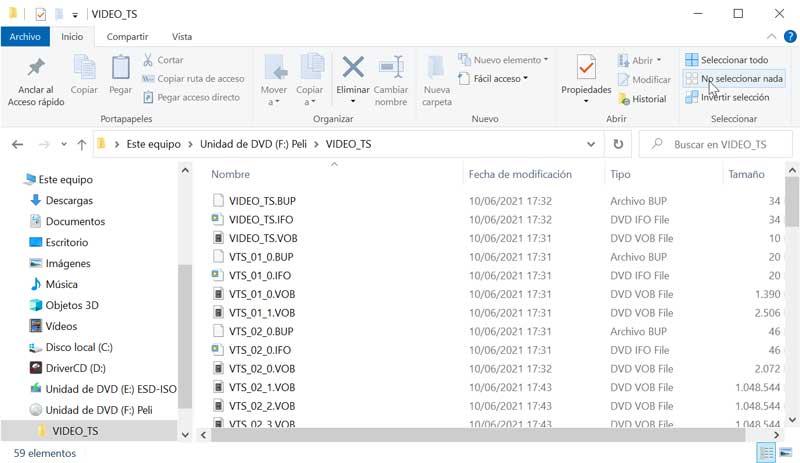
Una vez hayamos terminado de trabajar con el contenido de una imagen ISO debemos de desmontar la imagen creada. Para ello solo tenemos que pulsar sobre la unidad creada virtualmente con el botón derecho del ratón para que se nos abra el menú contextual de Windows y seleccionamos 2Expulsar». Una vez hecho esto, desaparecerá la unidad virtual que hemos creado.
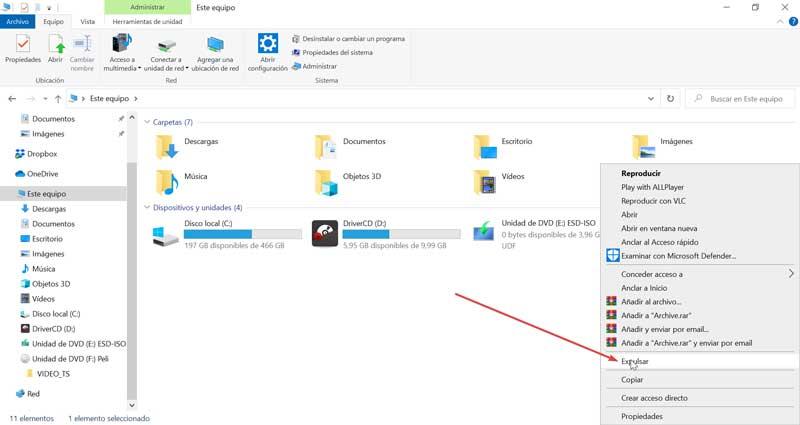
Programas para extraer los archivos de una imagen ISO
Si queremos abrir y extraer el contenido de una imagen ISO podemos hacerlo a través de diferentes programas, desde compresores de archivos compatibles como programas especialmente desarrollados para abrir y editar este tipo de archivos.
WinRAR, el compresor más popular y compatible con ISO
Posiblemente estamos ante uno de los programas para la compresión y descompresión de archivos más populares, convirtiéndose en la actualidad en todo un referente. Es compatible con una amplia variedad de formatos entre los que se incluye el formato ISO, por lo cual nos va a permitir visualizar su contenido, así como extraerlo.
El proceso es bastante sencillo y para ello es necesario tener instalado WinRAR en nuestro PC, en caso de no ser así podemos descargarlo desde este enlace. Una vez instalado, solo debemos de pulsar con el botón derecho sobre la imagen ISO y nos aparecerá el menú contextual donde debemos elegir «Abrir con WinRAR».
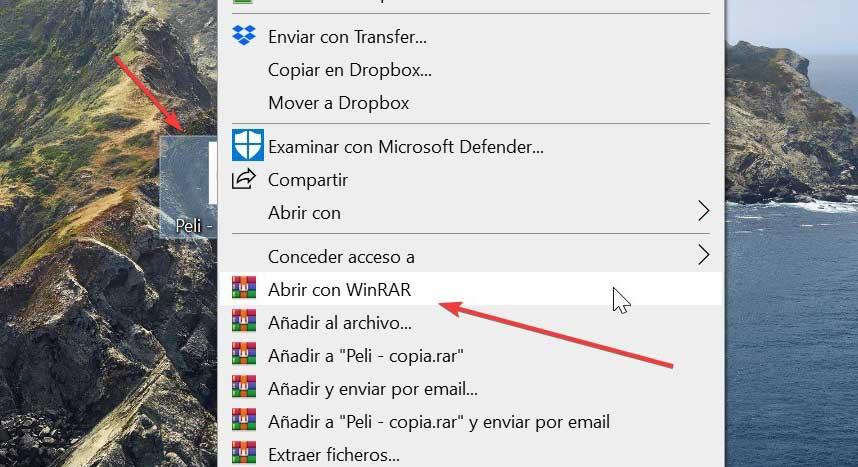
Una vez hecho esto nos aparecerá las carpetas que contienen el archivo ISO y todos los archivos. Si queremos extraer cualquier archivo, basta con marcarlo y seleccionar el icono de «Extraer en», que encontramos en la barra de herramientas de la parte superior.
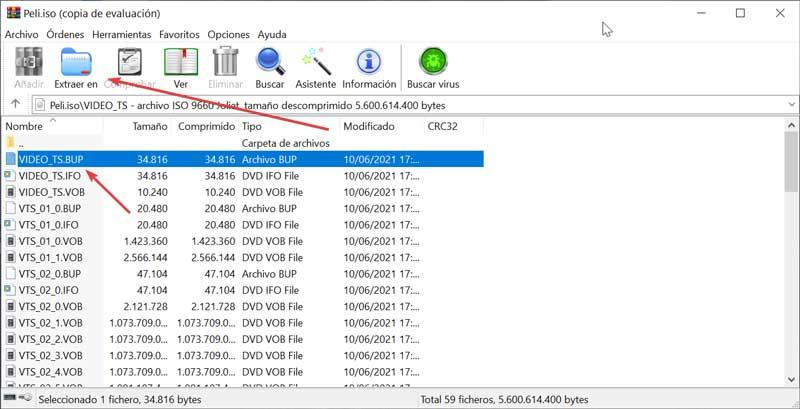
A continuación, nos aparece una nueva ventana que nos servirá para elegir el lugar donde queremos realizar la extracción del archivo. Una vez seleccionada, solo nos queda pulsar en «Aceptar» y comprobaremos como se ha extraído correctamente cualquier archivo.

PowerISO, potente herramienta para el tratamiento de imágenes ISO
Hablamos ahora de una potente herramienta para el procesamiento de imagen tanto de CD, DVD como discos Blu-ray. Con ella podemos abrir, crear, editar, comprimir, así como extraer todos los archivos que contiene una imagen ISO de forma rápida y sencilla. No se trata de una aplicación gratuita, aunque podemos descargar una versión de prueba desde su página web.
Una vez instalada la aplicación la abrimos y nos aparecerá su menú principal, que si bien se encuentra en inglés es perfectamente intuitivo. Ahora debemos de en la pestaña de «File» y posteriormente en «Open», y se nos abrirá el Explorador de archivos para que localicemos el archivo de imagen que queremos abrir. Una vez abierto visualizaremos todos los archivos. Para poder extraer cualquiera de ellos, debemos de seleccionarlo y pulsar sobre la pestaña de «Extract» que encontramos en la parte superior.
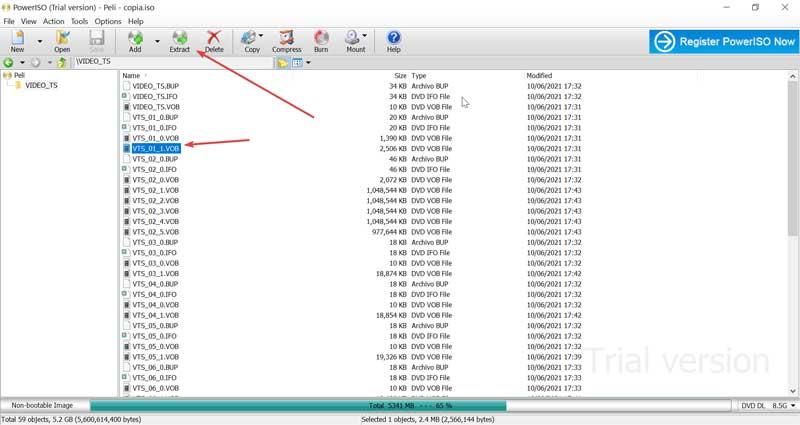
Esto nos abrirá una nueva ventana donde debemos de seleccionar el icono de la carpeta para elegir la ruta de destino donde queremos que se quede alojado el archivo. Por último, pulsamos en «Aceptar» y comprobamos que el proceso se ha realizado correctamente.
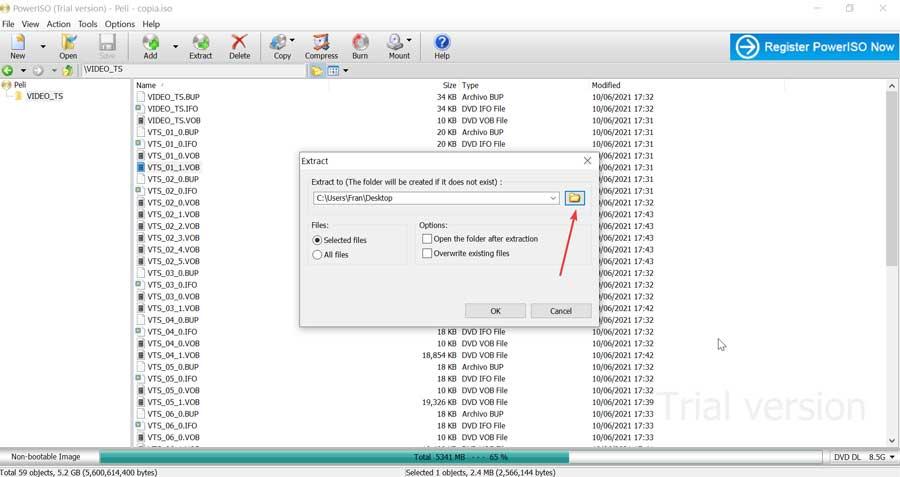
MagicISO, edia y extrae archivos de una imagen ISO
Estamos ante otro programa que nos va a permitir editar, crear, grabar y extraer archivos de una imagen ISO. El proceso, al igual que en los casos anteriores es muy sencillo. Si bien para usar el programa de forma permanente es necesario pagar su licencia, podemos optar por bajar su versión de prueba gratuita desde aquí.
Una vez descargado e instalamos, procedemos a ejecutarlo para que nos aparezca su panel principal. Aquí debemos de seleccionar nuestro archivo ISO. Para ello podemos navegar por su explorador de archivos situado en la parte inferior izquierda o bien pulsando en la pestaña de «File» y posteriormente en «Open». Buscamos el archivo, lo seleccionamos y pulsamos en «Aceptar». Nos aparecerá de inmediato sus carpetas ya archivos en el panel central. Para poder extraerlo basta con seleccionar el archivo y pinchar en el icono de «Extract» situado en la parte superior tal y como se ve en la imagen.
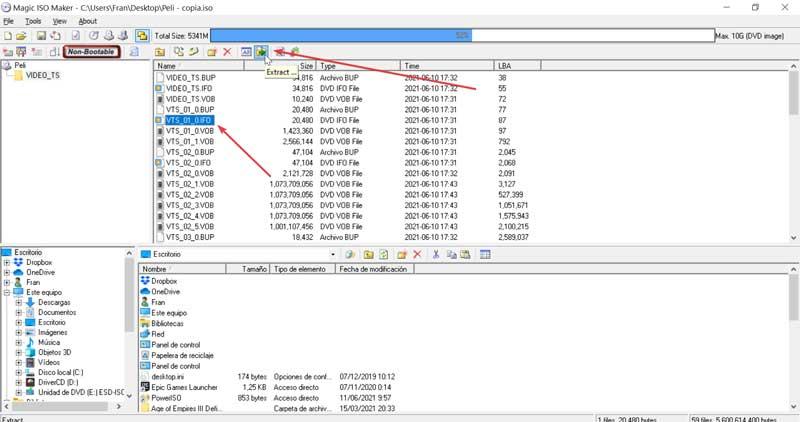
A continuación, nos aparecerá una nueva ventana donde debemos de seleccionar la ruta de destino donde irá alojado el archivo que vamos a extraer. Una vez seleccionada, pulsamos en «Aceptar», y el archivo se habrá extraído correctamente.
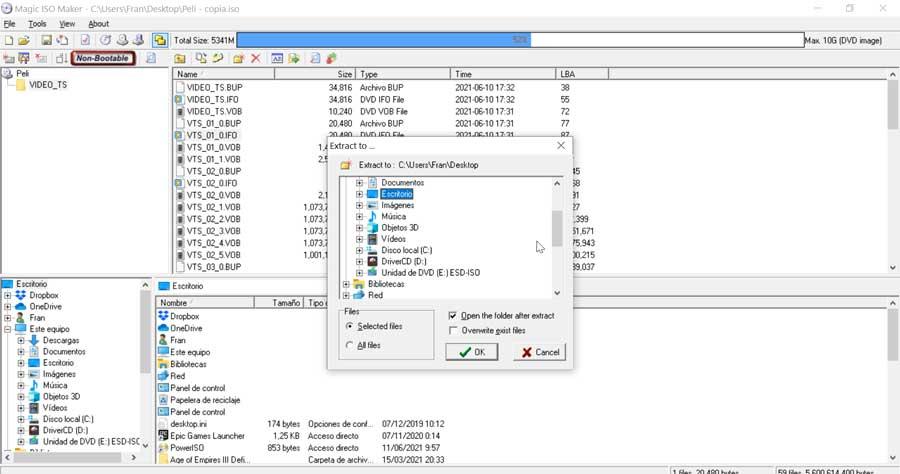
Peazip, compresor de código abierto y gratuito compatible con archivos ISO
Estamos ante un compresor de archivos multiformato y de código. Destaca por incorporar una buena cantidad de funciones y que es capaz de soportar más de 200 tipos de archivos, entre lo que se encuentra el formato ISO. Es una aplicación de código abierto y gratuita que podemos descargar, incluso en versión portable, desde su página web.
Una vez ejecutamos la aplicación nos aparece su menú principal donde usaremos la columna de la izquierda que tiene una estética similar al Explorador de archivos de Windows para localizar y abrir la imagen ISO deseada. Una vez abierta nos mostrará todos los archivos en la parte derecha. A continuación, seleccionamos el archivo que deseamos extraer y pulsamos en el botón de «Extract» situado en la parte superior.
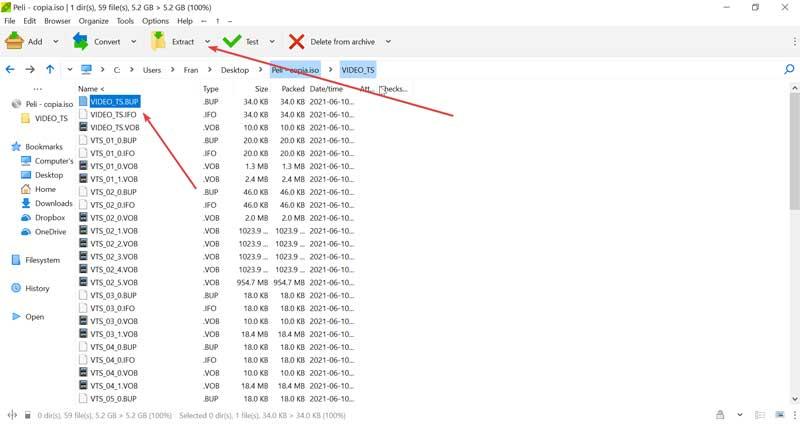
Una vez hecho esto nos aparecerá una nueva ventana con el archivo o archivos seleccionado y en la parte superior. Aquí, en el apartado de 2Output», debemos de seleccionar la ruta donde quedarán alojados los archivos extraídos. Una vez seleccionada, pulsamos en «Ok» y comprobamos que los archivos se han extraído correctamente.
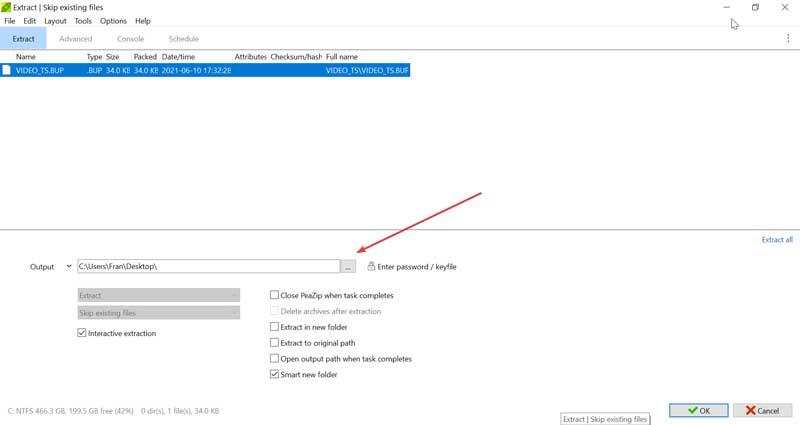
Fuente: SoftZone https://ift.tt/36sanoO Autor: Fran Castañeda
.png)
